电脑按哪个键取消隐藏 win10如何取消隐藏文件夹
在使用电脑的过程中,有时候我们需要隐藏一些文件夹以保护隐私或整理文件,当我们想要取消隐藏文件夹时,并不是每个人都清楚应该按哪个键来取消隐藏。特别是在使用Windows 10系统的情况下,取消隐藏文件夹的操作可能会让一些人感到困惑。接下来我们就来看一下在Windows 10系统中如何取消隐藏文件夹。
方法如下:
1.打开win10电脑,点击任务栏开始菜单。弹出应用面板中点击“此电脑”,打开此电脑窗口。
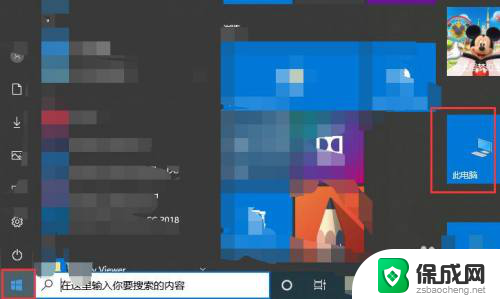
2.打开一个具有隐藏的文件夹或文件的路径。我们以视频文件夹为例,点击打开视频文件夹。
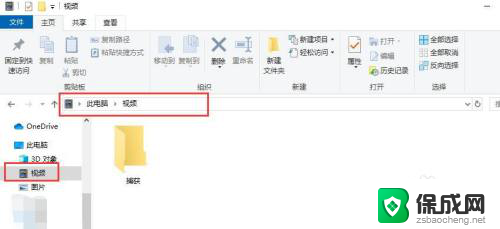
3.点击“此电脑”窗口顶部菜单栏中“查看”,显示“查看”选项卡。
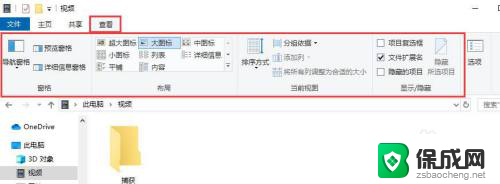
4.点击选中“隐藏的项目”选项,窗口中就会显示出隐藏的文件夹和文件。
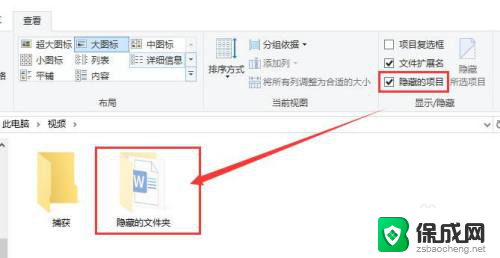
5.选中隐藏的文件夹,点击查看选项卡中“隐藏所选项目”按钮。弹出确认属性更改窗口,例如我们选择“仅将更改应用于此文件夹”。点击确定按钮。
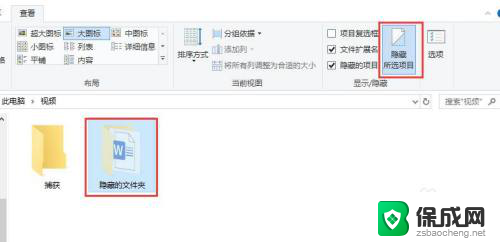
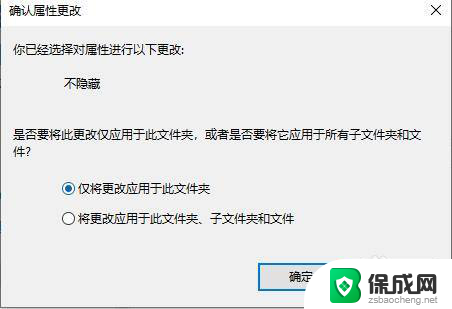
6.此时文件夹就显示为正常状态。双击打开该文件夹。可以看到文件夹中还有两个word文件,其中一个是隐藏状态,如图所示。
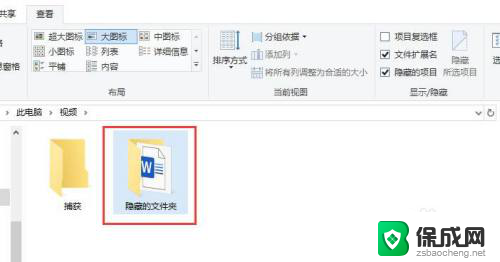
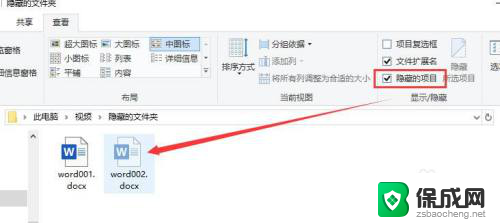
7.如图所示,选中隐藏的文件,点击查看选项卡中“隐藏所选项目”。
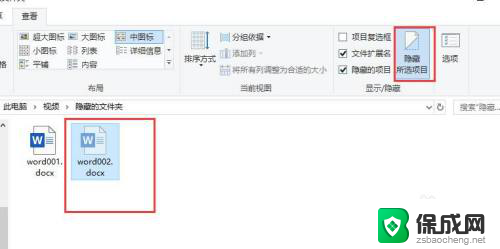
8.此时,取消隐藏后的文件就会正常显示在文件夹中。我们点击“隐藏的项目”选项,取消选中。之前隐藏的文件也会正常的显示出来。
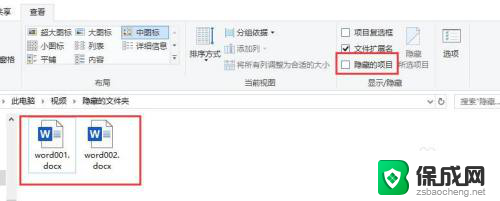
以上就是取消隐藏的全部内容的步骤,如果有不清楚的用户,可以参考以上小编提供的步骤进行操作,希望对大家有所帮助。
电脑按哪个键取消隐藏 win10如何取消隐藏文件夹相关教程
-
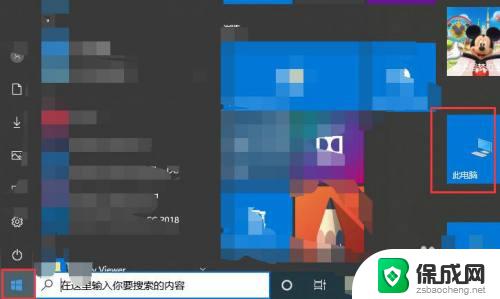 隐藏的怎么取消隐藏 win10如何取消隐藏文件或文件夹
隐藏的怎么取消隐藏 win10如何取消隐藏文件或文件夹2023-09-24
-
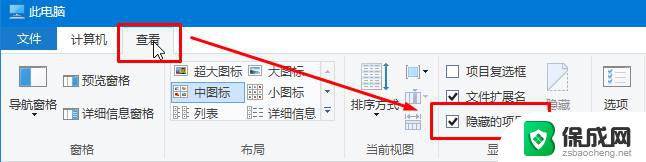 文件夹被隐藏了怎么取消隐藏 win10如何取消隐藏文件夹显示
文件夹被隐藏了怎么取消隐藏 win10如何取消隐藏文件夹显示2024-08-23
-
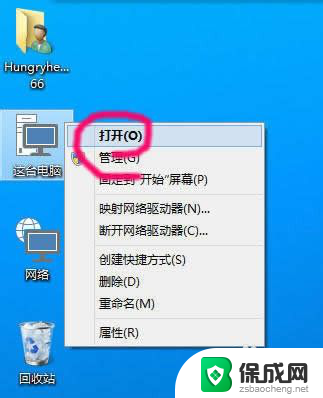 电脑隐藏文件夹怎么显示出来 win10怎么显示隐藏文件夹
电脑隐藏文件夹怎么显示出来 win10怎么显示隐藏文件夹2024-04-12
-
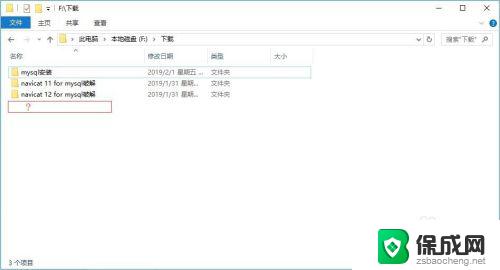 怎么显示隐藏文件夹win10 Win10如何显示隐藏文件和文件夹
怎么显示隐藏文件夹win10 Win10如何显示隐藏文件和文件夹2023-11-02
-
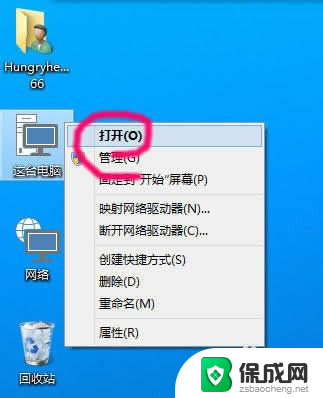 电脑显示隐藏文件夹 win10怎么查看隐藏文件和文件夹
电脑显示隐藏文件夹 win10怎么查看隐藏文件和文件夹2025-03-19
-
 文件夹如何显示隐藏文件 win10显示隐藏文件和文件夹方法
文件夹如何显示隐藏文件 win10显示隐藏文件和文件夹方法2024-08-17
- w10隐藏的文件怎么显示出来 win10如何显示隐藏文件和文件夹
- win10 隐藏文件夹 WIN10怎么显示隐藏文件夹
- 台式电脑怎么显示隐藏文件夹 win10隐藏文件和文件夹显示设置
- 怎么显示文件夹中的隐藏文件 win10怎么查看隐藏文件和文件夹
- 电脑怎么样添加打印机 Win10正式版如何添加打印机驱动
- 0xc0000225 win10 修复 Windows 10 错误代码0xC0000225修复方法
- 如何关闭onedrive开机启动 Win10如何关闭OneDrive开机自启动
- 电脑音响可以连蓝牙吗 win10 台式电脑如何设置蓝牙音箱
- win10删除输入法语言 windows 10 系统删除输入法的步骤
- 任务管理器 黑屏 Win10任务管理器结束任务后黑屏解决方法
win10系统教程推荐
- 1 电脑怎么样添加打印机 Win10正式版如何添加打印机驱动
- 2 磁盘加锁怎么解除 Windows10系统磁盘加密解密设置方法
- 3 扬声器在哪打开 Windows10怎么检测扬声器问题
- 4 windows10u盘启动设置 win10电脑设置U盘启动方法
- 5 游戏系统老电脑兼容性 win10老游戏兼容性设置方法
- 6 怎么通过ip地址访问共享文件夹 win10共享文件夹访问速度慢怎么办
- 7 win10自带杀毒软件如何打开 win10自带杀毒软件如何使用
- 8 闹钟怎么设置音乐铃声 win10电脑更换闹钟铃声方法
- 9 window10屏幕保护怎么设置 电脑屏幕屏保设置方法
- 10 win10打印背景颜色和图像 win10打印网页时怎样设置背景颜色和图像